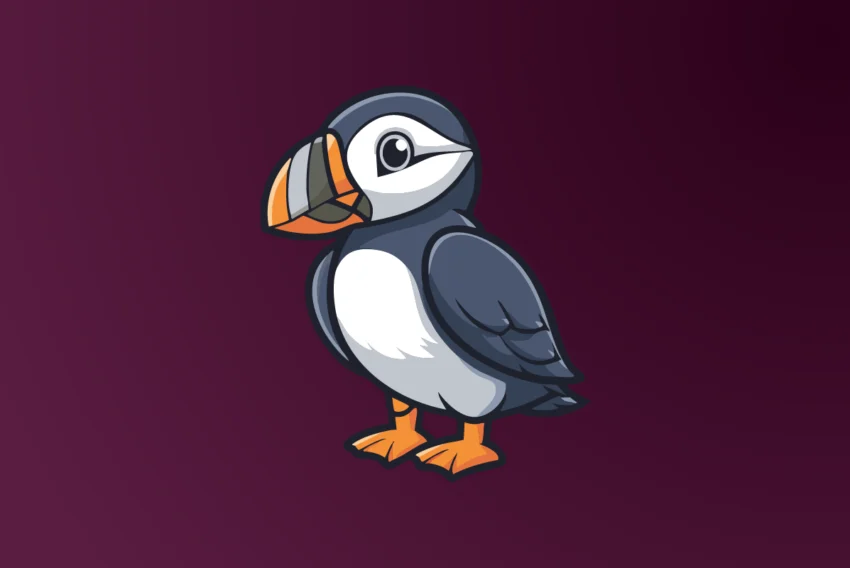Skleněné písmo v Callistu
Vektorové zpracování grafiky umožňuje také tvorbu zajímavých efektů, které se často považují za doménu editorů bitmapových. Takovým příkladem efektu je písmo, které vypadá jako vybroušené ze skla.
Nejprve napište text, který bude základem skleněného písma. Pro tento účel je vhodné použit bezserifového písma s jednoduchými tvary, vhodný je například font Arial z Windows v tučném řezu. Je praktické text rozbít do křivek, protože se s ním lépe pracuje než s textovým objektem. Vzhledem k charakteru efektu nebude možno text dále upravovat. Doporučuji také ručně upravit rozestup (kerning) znaků, pokud se nějaké dva znaky nacházejí blízko sebe, jako v ukázce písmena r a v. Při efektu totiž dojde k rozšíření písma. Po rozbití na křivky celý nápis seskupte.
Zvolte vhodnou světle modrou barvu k obarvení textu. Při volbě příliš tmavé nebo naopak příliš světlé barvy celý efekt nevynikne (vhodná barva je například R=109, G=219, B=247 – nachází se v základní paletě Zoner Callista). V galerii nastavte průhlednost objektu na 75%.


Někde bokem nápisu nakreslete malou kružnici, přibližně o poloměru poloviny dříku písmene. Nekreslete ji příliš těsně u nápisu, protože byste následně mohli mít problém s rozpoznáním původního textu, který ještě budeme potřebovat.

Nyní označte do výběru přesně v tomto pořadí malou kružnici a text. V menu Objekty vyberte položku Vícenásobné kopírování | Po křivce… (klávesová zkratka Ctrl+Shift+H). Ve vyvolaném dialogu nastavte hodnotu 20. Pozor, nezapomeňte zakázat rotaci objektů zaškrtnutím příslušné volby.


Rozkopírovaný text vytvoří efekt podobný výsledku, ale stále ještě nejsme hotovi. Nyní opatrně vyberte kružnici, podél které je text rozkopírován (nejlépe obtažením) a smažte ji. Původní text přesuňte úplně nahoru na první pořadí nad ostatní objekty (volba pořadí objektu tlačítkem v alternativním nástrojovém panelu módu výběr a editace objektů nebo klávesovou zkratkou Ctrl+PageUp. Klepnutím doprostřed dříku písmene vyberte nejvyšší z nápisů kopírovaných po křivce. Volbou barvy v barevné paletě pravým tlačítkem myši změňte jeho barvu na bílou a průhlednost změňte na 60 %. Celou skupinu po kružnici rozkopírovaných nápisů nyní seskupte. Následně změňte průhlednost původního nápisu, který leží stále ještě bokem výběru, na 50 %.

Pomocí galerie Zarovnání objektů proveďte zarovnání obou objektů horizontálně i vertikálně a následně proveďte seskupení celého výsledku.

Pro lepší vyniknutí efektu je možné doplnit text o měkký stín. Budete-li chtít text naopak umístit na tmavé pozadí, je vhodné podsunout pod text jednobarevný bílý stín s nulovým posunutím. Pozor, text aplikujte až po seskupení do jednoho objektu, jinak dojde k vytvoření stínu pro každý objekt zvlášť!


S efektem, který jsme si předvedli, lze samozřejmě experimentovat dále. Můžete zkoušet různé barvy textu, měnit úrovně transparence nebo velikost kružnice pro kopírování objektů. Text můžete dále doplnit o logo firmy nebo jiný grafický symbol. Vždy si ale dejte pozor na dostatečný odstup jednotlivých znaků.
Chcete-li nyní nápis převést na své webové stránky, je třeba provést převod do bitové mapy rasterizací. Formát JPG není příliš vhodný, protože v obrázku vznikne nepříjemné zrnění. Formát GIF bude pro daný účel vyhovovat, je však třeba nastavit vhodné parametry. Před exportem označte výsledný obrázek a v menu Soubor zvolte Export… (klávesová zkratka Ctrl+Shift+E). V dialogu pro jméno souboru a souborového formátu a v následujícím dialogu Export do bitové mapy nastavte nejen požadované rozlišení, ale především na kartě Barevná hloubka nastavte Typ barevné palety na adaptivní paleta vypočítaná podle obrázku. Na kartě Průhl./vyhl. nezapomeňte potvrdit vyhlazování hran (antialiasing), bez kterého by exportovaný obrázek vůbec nevypadal pěkně.

Zdrojový soubor ve formátu ZMF4.
Starší komentáře ke článku
Pokud máte zájem o starší komentáře k tomuto článku, naleznete je zde.
Mohlo by vás také zajímat
-

Lék na phishing a apatii ve světě e-mailového marketingu
18. března 2024 -
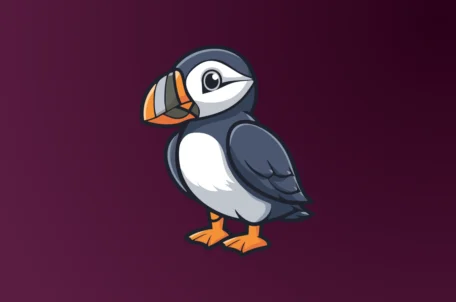
20 let Ubuntu: Cesta od revoluce k digitální každodennosti
30. května 2025 -

Od iPhonu po Android: Ultra HDR přináší nový standard fotografií
1. listopadu 2024 -

AI v programování: Jak používat GitHub Copilot (část 2)
19. února 2024
Nejnovější
-

Jak vytvořit web zdarma?
5. srpna 2025 -

10 nejčastějších chyb při tvorbě webu na WordPressu
28. července 2025 -

Co je to neuronová síť
21. července 2025 -

Elektronický podpis – má dnes ještě uplatnění?
16. července 2025